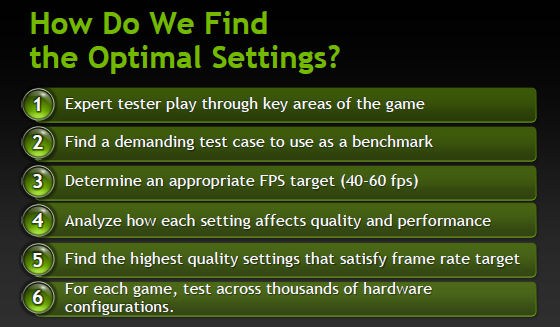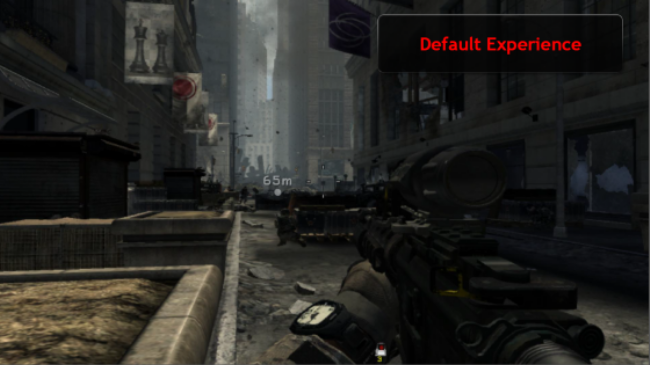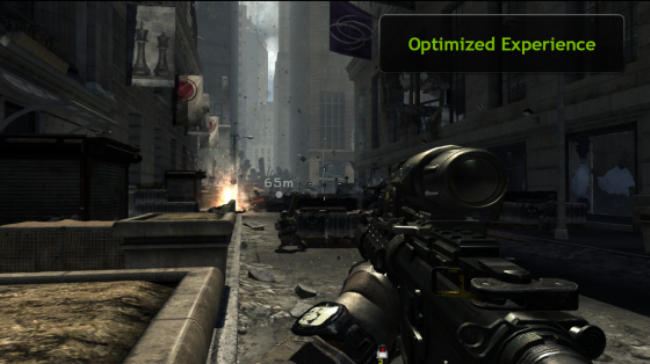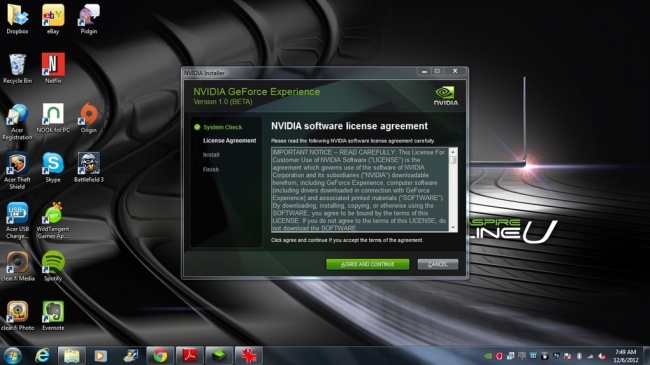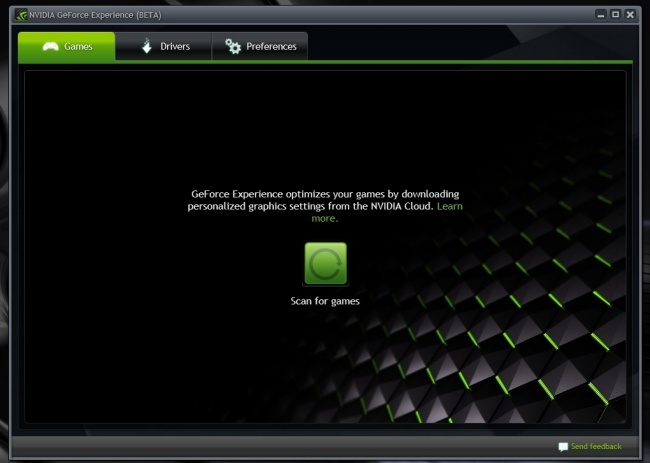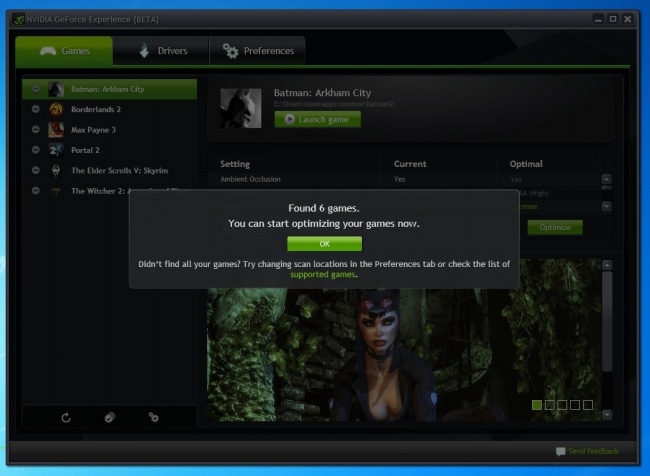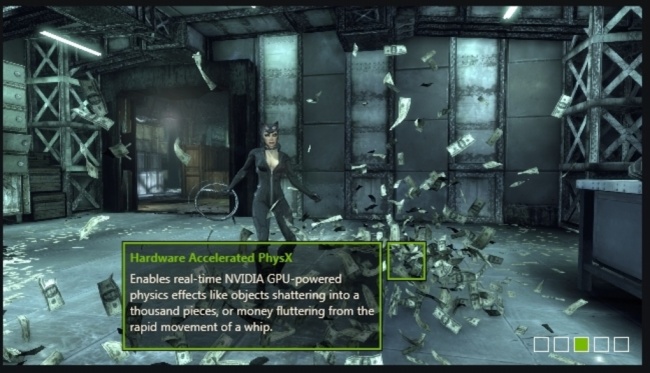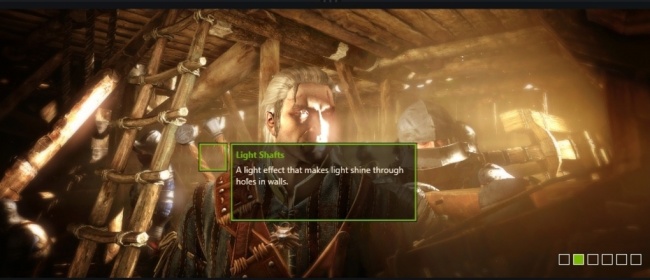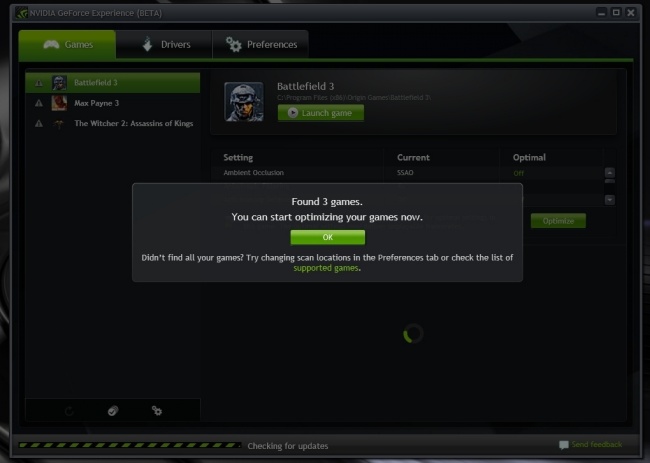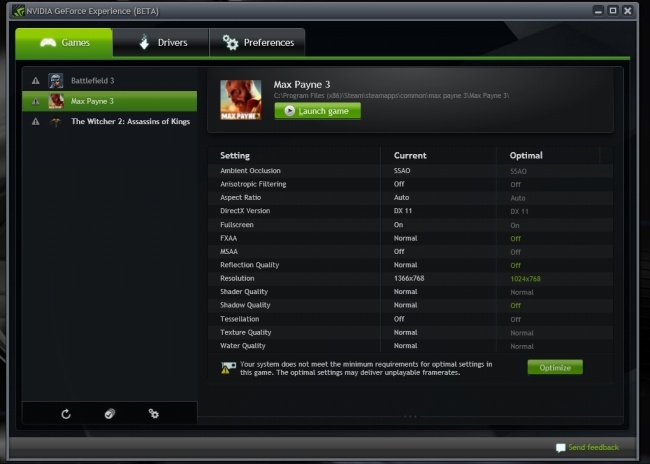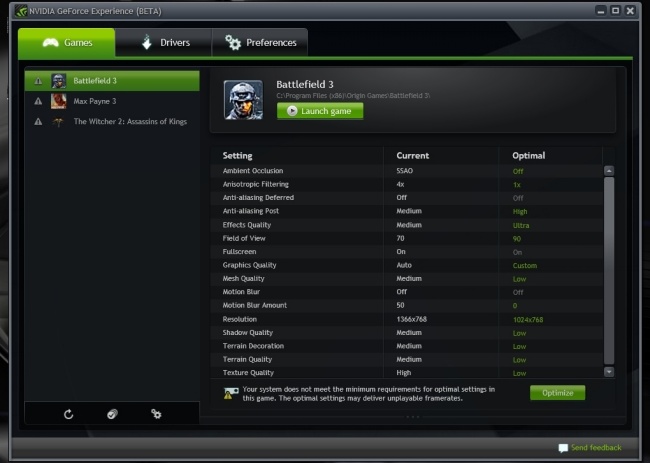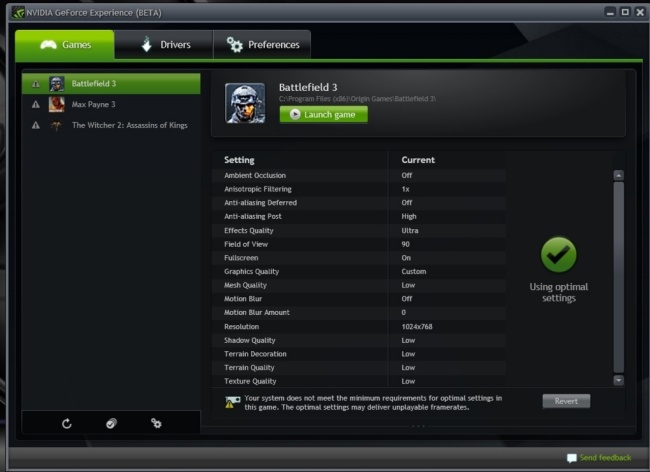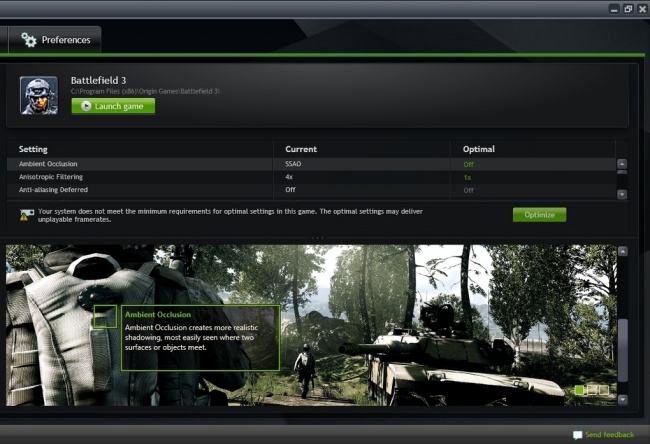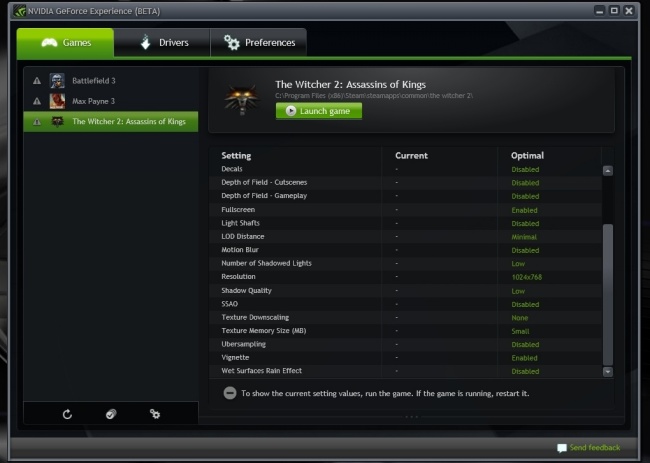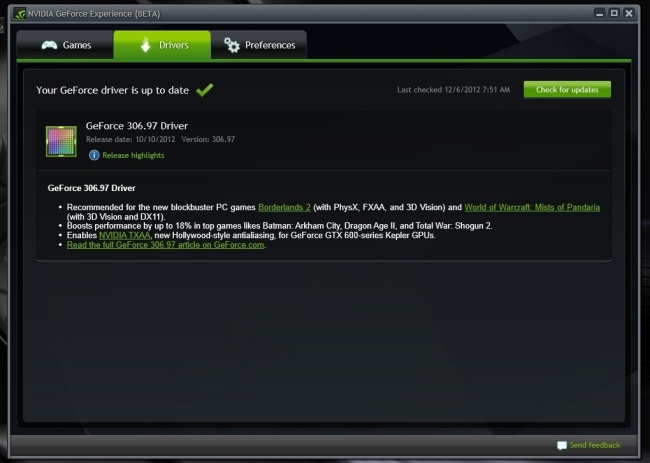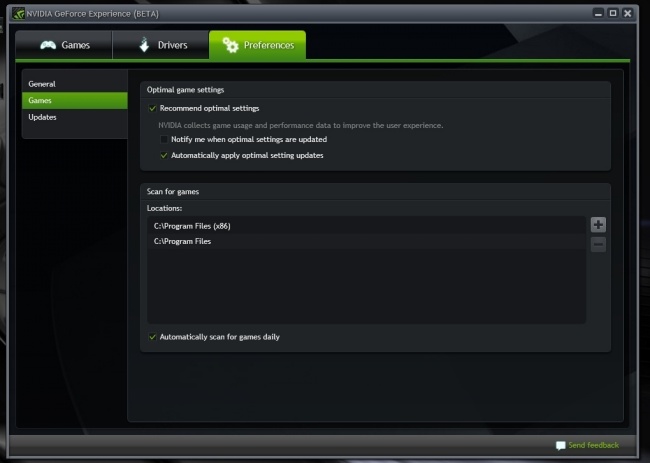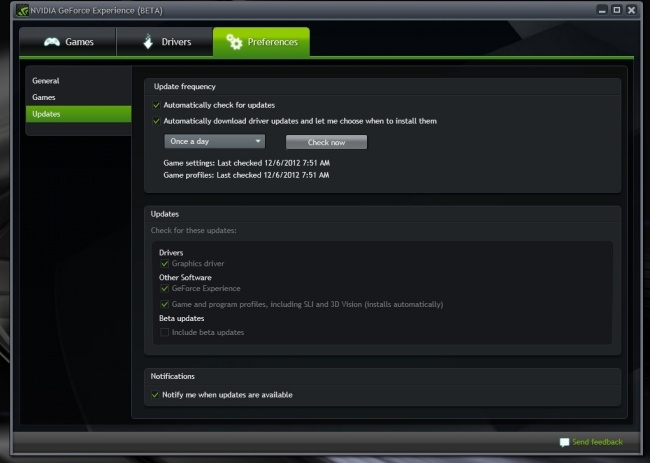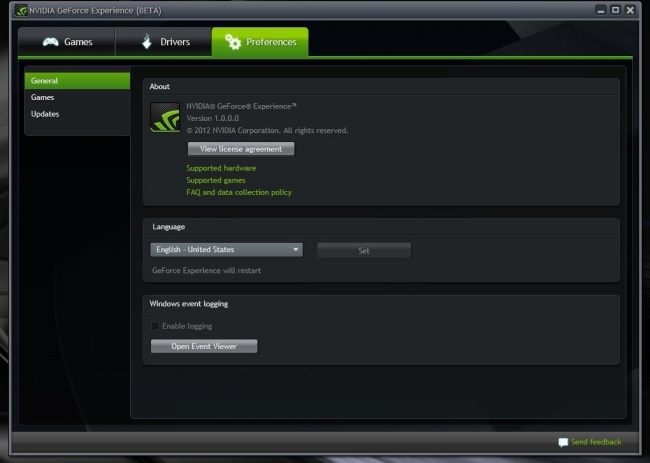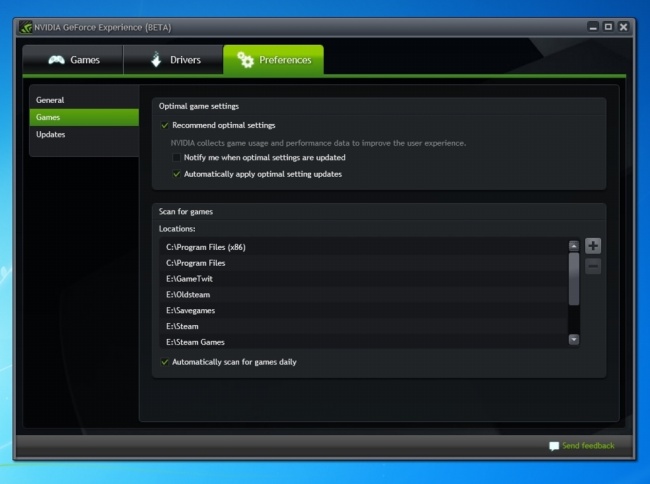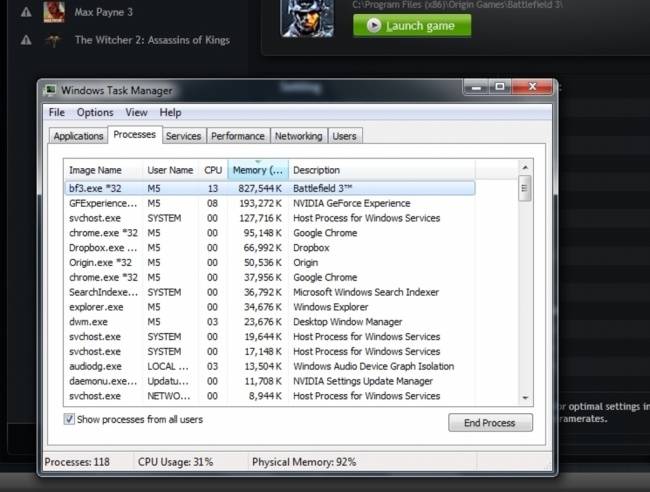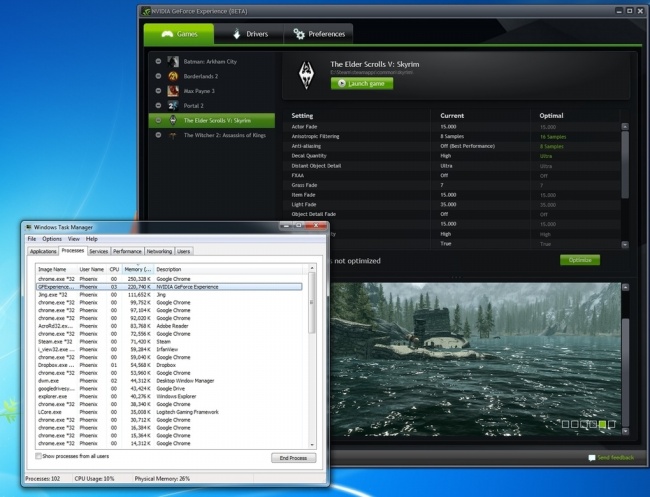Hồi tháng Tư, CEO của nhà sản xuất card đồ họa Nvidia là Jen-Hsun Huang từng cho biết rằng trong 1 tương lai không xa, các game thủ sẽ không còn phải mất công thực hiện tinh chỉnh thiết lập đồ họa khi chơi game nữa mà công việc này sẽ được thực hiện 1 cách tự động. Công cụ tự động mà vị lãnh đạo của Nvidia đang nói tới chính là phần mềm
GeForce Experience do chính hãng phát triển. Như đã nói ở phần tin hôm trước, GeForce Experience về cơ bản là 1 dịch vụ nền tảng đám mây được thiết kế với nhiệm vụ phân tích phần cứng máy tính của người dùng và tự động điều chỉnh đồ họa in-game và độ phân giải màn hình, giúp tối ưu hóa trải nghiệm chơi game cho game thủ. Và mới đây, Nvidia đã phát hành phiên bản closed beta của phần mềm này với khả năng hỗ trợ khoảng 30 game. Vậy công cụ này hoạt động như thế nào? Chúng ta hãy cùng tìm hiểu.
Điều đầu tiên bạn cần biết đó là không có việc Nvidia sẽ dùng công cụ để thâm nhập vào PC của bạn, tìm kiếm thông tin cấu hình sau đó đưa ra các tinh chỉnh. Tất cả các thiết lập mà Nvidia thực hiện hoàn toàn được làm thủ công dưới bàn tay của các kĩ sư. Các chuyên gia đồ họa của Nvidia sẽ chơi thử các tựa game mới nhất, mỗi game sẽ được chơi qua hàng nghìn cấu hình phần cứng khác nhau. Từ đó, họ sẽ phân tích và thiết lập sẵn các tinh chỉnh cho từng game trên từng cấu hình khác nhau. Khi bạn khởi chạy ứng dụng, các siêu máy tính của Nvidia sẽ tìm cách đối chiếu phần cứng của bạn với các thiết lập mà đội ngũ kĩ sư của họ đã cài đặt sẵn như đã nói, trong các trung tâm dữ liệu ở Santa Clara và Moscow. Sau đó, ứng dụng sẽ đưa ra các tinh chỉnh mà nó cho rằng sẽ mang lại chất lượng hình ảnh tốt nhất trong khi tốc độ khung hình mục tiêu vẫn sẽ giữ ở mức từ 40 đến 60 fps (tốc độ khung hình tối thiểu là 25 fps). GeForce Experience sẽ hỗ trợ tất cả các card đồ họa nền tảng Kepler lẫn card Fermi thế hệ mới nhất, cả biến thể mobile và desktop. Tuy nhiên, nó không hỗ trợ công nghệ chip đồ họa SLI hay 3D lập thể.
Khi bạn mở GeForce Experience, bạn sẽ thấy giao diện chương trình khá giống với phần mềm Steam của Valve. Nó là một dạng laucher và sẽ hiển thị các tựa game được hỗ trợ ở bên tay trái. Phần mềm sẽ quét để tìm các game mà bạn đã cài trên PC. GeForce Experience sẽ quét tất cả các thư mục có tên "game" trên máy của bạn, cho bạn biết cấu hình PC của bạn có đáp ứng được yêu cầu phần cứng của game hay không. GeForce Experience cũng sẽ kiểm tra xem driver cho card đồ họa của bạn hiện đã được cập nhật bản mới nhất hay chưa. Nếu chưa, ứng dụng sẽ tự động ngầm tải về bản driver mới nhất. Bạn không phải thực hiện bất kì thao tác nào cho việc này.
Phần quan trọng nhất của ứng dụng là 2 panel nằm bên tay phải. GeForce Experience hiển thị 1 danh sách các tinh chỉnh trong game mà Nvidia cho rằng nó sẽ đem lại kết quả tốt nhất. Với mỗi tinh chỉnh bạn sẽ nhìn thấy 1 hình ảnh demo trực quan. Sau khi quyết định áp dụng 1 tinh chỉnh nào đó, bạn chỉ cần 1 cú click chuột, các tinh chỉnh này sẽ có hiệu lực. Do phần mềm đã can thiệp vào các tập tin cấu hình của game nên cho dù sau đó bạn có tắt GeForce Experience đi thì các tinh chỉnh này vẫn có hiệu lực.
Nvidia cho biết họ không chắc chắn rằng có thể đem lại những tinh chỉnh tốt nhất cho mọi cấu hình. Nếu bạn tự tay mình thiết lập, có thể chất lượng hình ảnh sẽ tốt hơn cả phần mềm của Nvidia. Tuy nhiên, những tinh chỉnh của GeForce Experience hứa hẹn sẽ cho chất lượng đồ họa tốt hơn nhiều so với các thiết lập mặc định hay chế độ tự động của game vốn không có khả năng khai thác điểm mạnh của phần cứng mới. Các thiết lập tự động thường làm cho chất lượng hình ảnh bị giảm cũng như khiến tốc độ trong game rất chậm chạp. "Game thủ thường phải đau đầu để có thể đưa ra các thiết lập tốt cho đồ họa" - một kĩ sư của Nvidia cho biết.
Nvidia cũng demo 2 tựa game là Borderlands 2 và Call of Duty: Modern Warfare 3 chạy trên PC dùng chip Core i7 và card đồ họa GeForce GT 660 Ti. Ở chế độ mặc định, hình ảnh trong cả 2 game đều trông rất xấu. Borderlands 2 thì chạy với tốc độ như thể là đang dùng phần cứng của chiếc Xbox với 1 khung hình cố định ở mức rất thấp. Chỉ với 1 click tinh chỉnh trong GeForce Experience, hình ảnh đã trở nên rực rỡ và đẹp mắt. Áp dụng sang Modern Warfare 3, như bạn có thể thấy hình ảnh trong game trước và sau khi qua "bàn tay" tinh chỉnh của GeForce Experience. Theo mặc định, Modern Warfare 3 được nhà sản xuất thiết lập đồ họa ở mức tối thiểu. Điều đó có nghĩa là các hệ thống dùng màn hình độ phân giải cao cũng sẽ chỉ cho chất lượng hình ảnh giống như trên các màn hình độ phân giải thấp. Và cũng như Borderlands 2, 1 cú click chuột giúp cho hình ảnh sắc nét hơn. Tất nhiên, sẽ khó có chuyện các game thủ chuyên nghiệp không biết cách thiết lập đồ họa để tận dụng phần cứng mạnh của họ, nhưng theo Nvidia, cũng có rất nhiều game thủ không biết cách điều chỉnh, họ thường chỉ mở game lên và chơi mà thôi.
Hình ảnh trong game ở chế độ mặc định.
Hình ảnh sau khi qua "bàn tay" của GeForce Experience.
Nvidia cũng demo trò Crysis 2 chạy trên laptop để trình diễn khả năng của GeForce Experience. Mặc dù màn hình có tỉ lệ 16:9 nhưng nếu để mặc định, game chỉ hỗ trợ màn hình 4:3, kéo theo 2 viền đen trên màn hình. Nhờ có GeForce Experience, hình ảnh game được trải rộng ra full màn hình và vẫn cho tốc độ khung hình đảm bảo "chơi được".
Tuy nhiên, có vẻ như GeForce Experience vẫn đang gặp khá nhiều lỗi và Nvidia còn nhiều việc phải làm để hoàn thiện nó. Khi thử nghiệm ứng dụng này trên chiếc Acer Aspire M5 (dùng card đồ họa GeForce GT 640M LE), phần mềm báo lỗi cấu hình máy không đủ để chơi bất kì game nào, mặc dù có những game trước đó vẫn chơi tốt. GeForce Experience sau đó đưa ra các gợi ý giảm độ phân giải xuống 1024 x 768 hay bật chế độ khử răng cưa.
Nhiều game của Steam yêu cầu phải bật phần mềm Steam trước khi chơi. Và có vẻ như GeForce Experience không "hiểu" yêu cầu này, dẫn tới việc ứng dụng liên tục bị crash, khiến người chơi bị đẩy ra khỏi game. GeForce Experience có vẻ cũng khá ngốn bộ nhớ với khoảng 200 MB. Ngoài ra, Nvidia nên thiết lập để ứng dụng tự động tắt sau khi người chơi mở game. Bạn cũng có thể so sánh hình ảnh trong game của trò Battlefield 3 (trên PC dùng card đồ họa GT 640M LE) sau khi áp dụng GeForce Experience, và hình ảnh game dùng thiết lập tự động để có thể thấy không phải lúc nào GeForce Experience cũng cho hình ảnh đẹp hơn.
Hình ảnh trò Battlefield 3 theo tinh chỉnh của Nvidia.
Hình ảnh trong game theo cài đặt mặc định.
Tất nhiên, ứng dụng vẫn đang trong giai đoạn beta nên chúng ta không nên quá khắt khe. Nhưng những hạn chế trên cho thấy Nvidia sẽ còn nhiều việc phải làm. Thành công của GeForce Experience phụ thuộc vào các yếu tố như tốc độ cập nhật game mới của Nvidia, khả năng tối ưu cho các cấu hình phần cứng không phổ biến. Nvidia hứa hẹn sẽ hỗ trợ tất cả các GPU mới nhất của hãng và cho biết có đủ nhân lực để bổ sung 1 lượng game đáng kể vào danh sách các game được hỗ trợ. Bên cạnh đó, nếu trong tương lai, các nhà phát triển game có thể tìm ra cách để thiết lập đồ họa 1 cách tốt hơn so với các thiết lập mặc định kém cỏi như hiện nay, thì GeForce Experience cũng sẽ khó có đất dụng võ. Việc game thủ có hài lòng với các tinh chỉnh mà phần mềm này mang lại hay không cũng đang là một dấu hỏi. Tuy nhiên, nỗ lực của Nvidia là cũng rất đáng ghi nhận, và nó hứa hẹn giúp các game thủ không còn phải mất công thiết lập đồ họa nữa, họ chỉ cần mở game ra, bấm nút play và đắm mình vào trò chơi.
Một số hình ảnh cài đặt và sử dụng GeForce Experience phiên bản Beta:
Tham khảo: Theverge